{[[' ']]}
']]}
 ']]}
']]}ตอนที่9: การตัดภาพในส่วนที่ต้องการ
ตอนนี้เป็นการครอบตัดภาพเลือกเฉพาะในส่วนที่ต้องการ
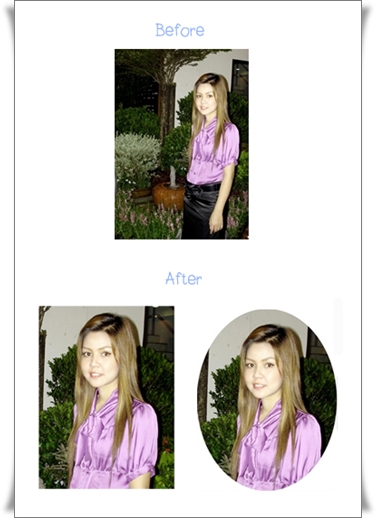
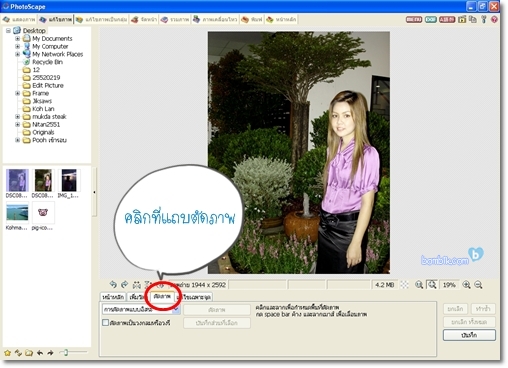
เลือกแบบที่ต้องการตัดภาพ จะมีแบบการตัดภาพแบบอิสระ การกำหนดอัตราส่วน การตัดภาพตามอัตราส่วนที่กำหนด ซึ่งมีให้เลือกหลายอัตราส่วน
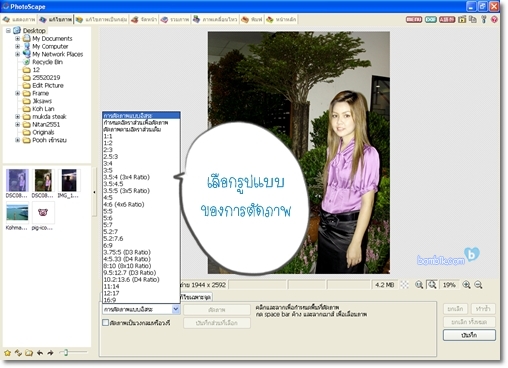
ลากเม้าส์คลุมในพื้นที่ที่เราต้องการตัด
เมื่อคลุมบริเวณที่ต้องการตัดได้แล้ว ให้คลิกที่ ปุ่มตัดภาพ หากต้องการ
Save โดยที่ไม่ตัดภาพ ให้คลิกที่ปุ่ม บันทึกส่วนที่เลือก
จะได้ภาพในส่วนที่เราเลือกไว้
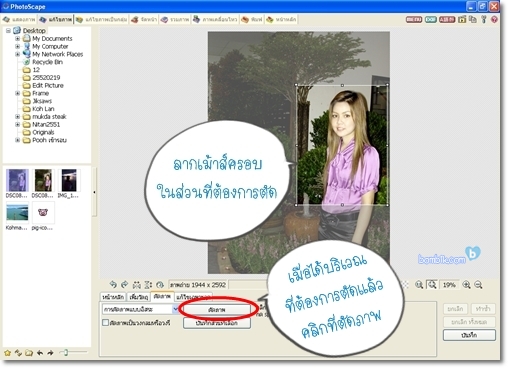
เมื่อคลิกที่ปุ่มตัดภาพแล้ว ก็จะได้ภาพส่วนที่เราตัดออกมา จากนั้นแก้ไขภาพได้ตามต้องการ

หากต้องการตัดภาพเป็นวงกลมหรือวงรี
ให้คลิกเครื่องหมายถูกที่สี่เหลี่ยมตัดภาพเป็นวงกลมหรือวงรี
เลือกสีพื้นหลังของวงกลม จากนั้นลากเม้าส์ที่บริเวณที่ต้องการตัด
หากต้องการให้เป็นวงกลมขณะลากเม้าส์ให้คลิกที่ปุ่ม Shift
ที่คีย์บอร์ฺดค้างไว้ จากนั้นคลิกปุ่มตัดภาพ หากต้องการ Save
โดยที่ไม่ตัดภาพ ให้คลิกที่ปุ่ม บันทึกส่วนที่เลือก
จะได้ภาพในส่วนที่เราเลือกไว้
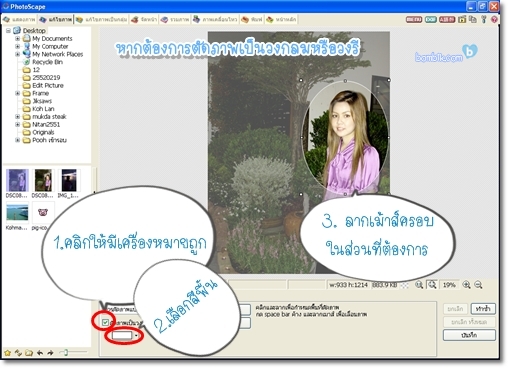
เมื่อคลิกที่ปุ่มตัดภาพแล้ว ก็จะได้ภาพส่วนที่เราตัดออกมา จากนั้นแก้ไขภาพได้ตามต้องการ
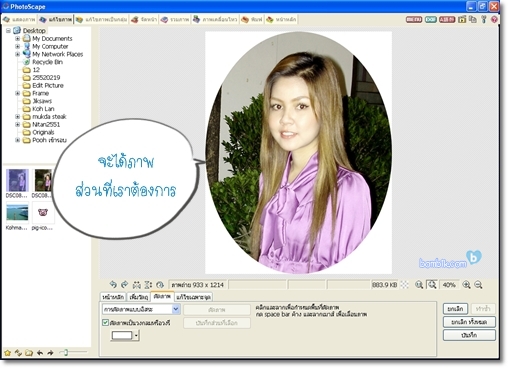
ฺายๆ แค่ไม่กี่คลิก ลองนำไปใช้กันนะคะ
ขอบคุณที่แวะเข้ามาใน Blog ค่ะ ติดตามตอนต่อไปนะครับ
ขอบคุณที่แวะเข้ามาใน Blog ค่ะ ติดตามตอนต่อไปนะครับ






แสดงความคิดเห็น